Dopo la registrazione dello schermo, è spesso necessario tagliare o ritagliare il video. Lo sai come ritagliare una registrazione dello schermo?
Il ritaglio del video può aiutarti a rimuovere aree indesiderate o formattare le proporzioni. Il ritaglio è un processo di spostamento o regolazione dei bordi di un'immagine. Quando desideri catturare un'area di un video che stai guardando, puoi scegliere di ritagliare quella sezione.
La cosa buona è che ci sono molti editor di video inclusi quelli online gratuiti che possono aiutarti ritaglia una registrazione dello schermo file con facilità. Qui in questo post, condivideremo 2 semplici modi per aiutarti a ritagliare la registrazione dello schermo e rimuovere i bordi indesiderati.
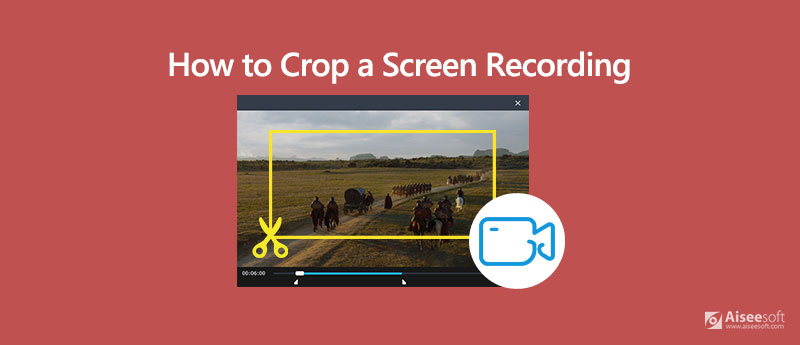
Ci sono sempre alcuni limiti o fastidiosi annunci / filigrane negli strumenti online. Per ritagliare una registrazione dello schermo, puoi anche rivolgerti direttamente alla soluzione professionale. Qui consigliamo vivamente un potente convertitore ed editor video, Video Converter Ultimate per ritagliare il file di registrazione senza perdita di qualità. Offre alcune funzioni di modifica di base come ritagliare, ruotare, ritagliare, regolare gli effetti, migliorare la qualità del video, 3D e altro ancora. La seguente guida ti mostrerà come ritagliare una registrazione dello schermo con esso.

Scarica
Sicuro al 100%. Nessuna pubblicità.
Sicuro al 100%. Nessuna pubblicità.
Passo 1 Per ritagliare un file di registrazione dello schermo, devi prima installare ed eseguire questo software di editing video sul tuo computer. Quindi puoi fare clic Aggiungi File(s) per importare la registrazione che desideri ritagliare.

Passo 2 Clicca su Modifica e quindi scegli il file Ruota e ritaglia quando si accede alla finestra di modifica principale. Qui puoi regolare liberamente l'area di ritaglio in base alle tue necessità.

Passo 3 Dopo aver ritagliato la registrazione dello schermo, puoi fare clic su convertire pulsante nell'angolo in basso a destra per confermare l'operazione di ritaglio.
Come accennato in precedenza, ci sono alcuni editor di video online offerti su Internet che possono aiutarti a ritagliare facilmente una registrazione dello schermo. Nel caso in cui non sai quale utilizzare, qui prendiamo il popolare software di ritaglio video, clidio come esempio per mostrarti come ritagliare una registrazione video online.
Passo 1 Apri il tuo browser e vai al sito ufficiale di clideo.
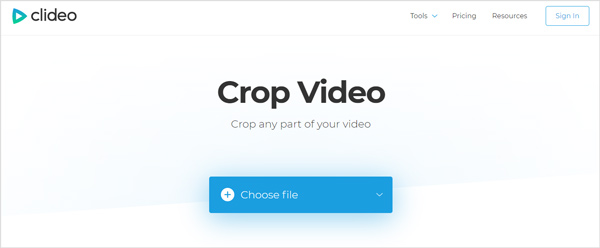
Passo 2 Clicca su Scegli il file per caricare il file di registrazione dello schermo che desideri ritagliare. Qui puoi anche aggiungere un file online o aggiungere file da Google Drive e Dropbox. Tieni presente che non puoi ritagliare uno schermo che registra più di 500 MB.
Passo 3 Ci vorrà del tempo per completare il processo di caricamento a seconda delle dimensioni del file specifico. Successivamente, sarai guidato a una finestra di ritaglio video per modificare la registrazione dello schermo. Qui puoi ritagliare liberamente il video come preferisci.
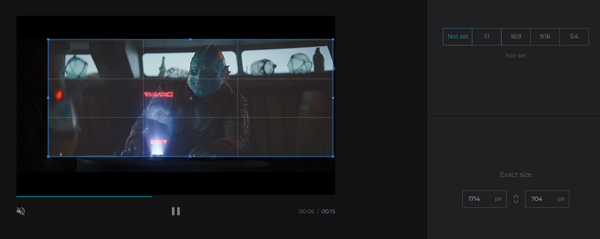
Passo 4 Dopo il ritaglio del video, puoi fare clic su raccolto per confermare l'operazione. Quindi puoi fare clic su Scaricare per salvarlo sul tuo computer.
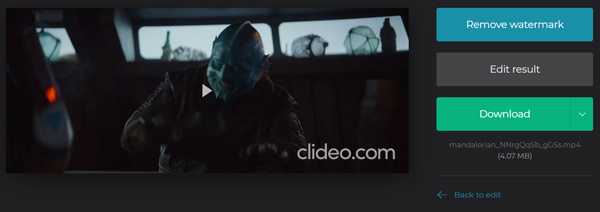
Come puoi vedere, verrà aggiunta una filigrana al video ritagliato. Se vuoi rimuovere la filigrana, devi accedere al tuo account Google o Facebook. (Trova registratore dello schermo per Mac qui)

Scarica
Miglior registratore di schermo per Mac / Windows
Sicuro al 100%. Nessuna pubblicità.
Sicuro al 100%. Nessuna pubblicità.
Domanda 1. Come ritagliare una registrazione dello schermo su iPhone?
La registrazione dello schermo verrà salvata nell'app "Foto". Quindi, quando vuoi ritagliare un file di registrazione dello schermo, puoi andare su quell'app e individuare il video specifico. Puoi toccare "Modifica" nell'angolo in alto a destra dello schermo e quindi toccare l'icona "Ritaglia-Ruota" per ritagliare la registrazione dello schermo.
Domanda 2. Come si ritaglia un video in Android?
Se sei un utente Android e desideri ritagliare un video su un dispositivo Android, devi fare affidamento su alcune app di editing video di terze parti. Non come iOS, Google Foto non ti offre una funzione di ritaglio direttamente ritaglia il video in esso.
Domanda 3. Come si ritaglia un file GIF su iPhone?
Dovresti sapere che non puoi tagliare o modificare direttamente un file GIF su iPhone. Quando hai la necessità di tagliare una GIF sul dispositivo iOS, puoi andare su App Store e trovare un editor GIF per aiutarti a modificare il file GIF.
Quando vuoi modificare e ritaglia una registrazione dello schermo, puoi fare affidamento sui 2 metodi consigliati sopra per ritagliare facilmente il video. Se hai una soluzione migliore per ritagliare il video, condividila nel commento con altri lettori.
Strumenti di editing video
1.1 Editor video gratuito 1.2 Editor di luminosità video 1.3 Frame by Frame Video Editor 1.4 Editor delle colture video 1.5 Confronto dell'editor video
Aiseesoft Screen Recorder è il miglior software di registrazione dello schermo per catturare qualsiasi attività come video online, chiamate in webcam, giochi su Windows / Mac.
Sicuro al 100%. Nessuna pubblicità.
Sicuro al 100%. Nessuna pubblicità.